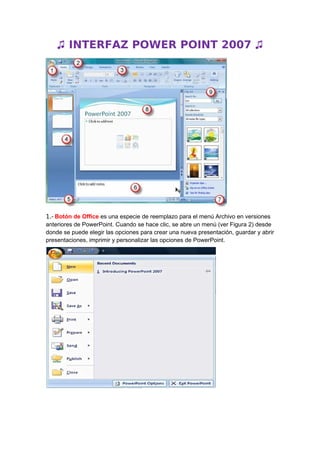
56236357 interfaz-power-point-2007
- 1. ♫ INTERFAZ POWER POINT 2007 ♫ 1.- Botón de Office es una especie de reemplazo para el menú Archivo en versiones anteriores de PowerPoint. Cuando se hace clic, se abre un menú (ver Figura 2) desde donde se puede elegir las opciones para crear una nueva presentación, guardar y abrir presentaciones, imprimir y personalizar las opciones de PowerPoint.
- 2. 2.-Barra de acceso rápido (también conocido como el QAT) es unapequeña barra de herramientas al lado del botón de Office, que se puede personalizar para añadir más iconos que las opciones delanzamiento que se utiliza más a menudo. Además, la herramienta QAT se puede mover a debajo de la cinta si es necesario. 3.-Cinta - esto tiene todos los comandos que los usuarios de PowerPoint necesidad - los comandos están organizados comobotones en las distintas fichas de la cinta de opciones. Una explicación más detallada de los elementos dentro de la cinta de opciones se ofrece a continuación: ♣ Aquí - La cinta tiene varias pestañas que se activan en función de loque usted ha seleccionado. También puede seleccionar cualquiera de las fichas de la cinta a ti mismo. Algunas de las fichas están en el Hogar, Insertar, Diseño, Animación, etc (ver Figura 3) ♣ Botones - Cada ficha tiene varios botones que activan un comandoo cuadro de diálogo cuando se hace clic. ♣ Galerías - Estos contiene vistas previas en miniatura que muestracómo un objeto de diapositiva en particular se verá cuandoformato. Algunas galerías han flechas apuntando hacia abajo quelos transforman en galerías desplegables cuando se hace clic (verFigura 4). Estas galerías ofrece previsualizaciones en vivo - sitúe elcursor sobre las imágenes para ver el objeto en el cambio de diapositivas.
- 3. 4.- Panel de diapositivas - Situado a la izquierda de la interfaz, estepanel contiene dos pestañas - la ficha Diapositivas y la fichaEsquema. La ficha Diapositivas muestra miniaturas de todas las diapositivas de la presentación abierta. La ficha Esquemamuestra las diapositivas en la misma vista de esquema. Nota: Si el panel de diapositivas no es visible, seleccione lapestaña Ver, y haga clic en el botón Normal. 5.- Barra de estado es una franja horizontal en la parte inferior de lainterfaz que proporciona información sobre la presentaciónabierta como números de las diapositivas, el tema de nombre, etc 6.- Panel de Notas se utiliza para insertar las notas del orador para ladiapositiva actual, el contenido no es visible en el área de la diapositiva. 7.- Botones de visualización se encuentra hacia el lado derechoinferior de la interfaz en la barra de estado - en esencia, hay tresbotones de vista y el deslizador de zoom. ♦ Vista normal - permite hacer clic en este punto de vista normal, pulse Mayús y hacer clic en este te lleva a la vista Patrón de diapositivas. ♦ Clasificador de diapositivas Vista - hacer clic en esta muestraminiaturas de zoom de cada diapositiva de la presentaciónabierta. Mayús y hacer clic en este botón te lleva al Folleto vista Patrón. ♦ Presentación con diapositivas de la diapositiva actual - Mostrar la presentación como una presentación de diapositivas a pantalla completa de la diapositiva actual seleccionado. Mayús y haciendo clic aparece el Set Up casilla Mostrar de diálogo. ♦ Control deslizante de zoom le permite ampliar y reducir el tamañode la diapositiva visibles. ♦ Ajustar a la diapositiva actual de la ventana zoom de la diapositivaa una vista que se adapte a toda la diapositiva en el área de visualización disponibles. 8.- Panel Diapositiva: Muestra la diapositiva y el contenido. 9.- Panel de tareas: no es visible todo el tiempo - tiene que hacer clicen un botón que activa un panel de tareas. Por ejemplo,seleccione la pestaña Insertar y haga clic en el botón de clip artpara convocar el panel de tareas.
